過去のデータと比較する方法
集計データは、過去のデータと比較することによって、多くの知見が明らかになる場合もある。次に、過去のデータと比較する方法を解説していこう。
「前の期間」と比較する
まず、「2012年9月」を指定(図6赤枠部分をクリック)した状態で、比較のチェックボックスをONにしてみよう(図6青枠部分)。すると、図6のように「2012年8月2日~8月31日」と「2012年9月1日~30日」との比較になるような指定が自動的にされる。
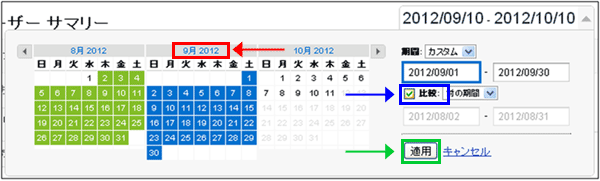
この状態で[適用]ボタン(図6緑枠部分)をクリックすると、レポート上部のグラフ表示は図7のようになる。
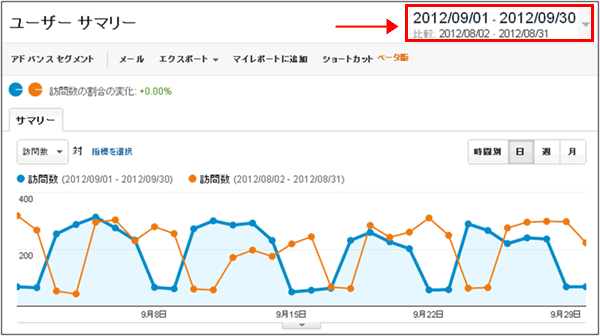
9月のデータと前月のデータを比較すると言っても、素直に前月と比較するわけではなく、前月の最終日からさかのぼって同じ日数分(9月だと30日)と比較される。月と月を比較するのが素直な感じはするが、月を比較単位にすると、28日とか30日、31日と日数の違いで数値が増減してしまうので、同じ日数分で比較するというのは合理的だろう。
前年の同期間や任意の期間と比較する方法
なおこの「比較」の横にあるプルダウンは、指定しないと自動的に「前の期間」になるが、「カスタム」と「前年」という選択肢を選ぶこともできる(図8)。
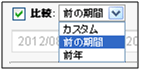
「カスタム」を選ぶと自由に比較対象の期間を選択でき、同じ日数を指定する必要もない。また「前年」を選択すると、前年同月と比較できる。
つまり「前の期間」は同じ日数を比較するためのもの、「前年」は前年の同じ期間を比較するためのもの、「カスタム」は自由に比較対象期間を選択するためのもの、というふうに使い分ければいいだろう。
![]() 筆者の『ユニバーサルアナリティクス版Googleアナリティクス完全マニュアル(PDF)』が発行されました。
筆者の『ユニバーサルアナリティクス版Googleアナリティクス完全マニュアル(PDF)』が発行されました。
![]() 筆者が講義を行うGoogle アナリティクス徹底講座も、定期的に開催しています。 → Google アナリティクス ゼミナール
筆者が講義を行うGoogle アナリティクス徹底講座も、定期的に開催しています。 → Google アナリティクス ゼミナール




















